Eclipse怎样修改背景颜色
1、打开Eclipse后,在编辑页面。点击help(帮助)——Eclipse Marketplace。
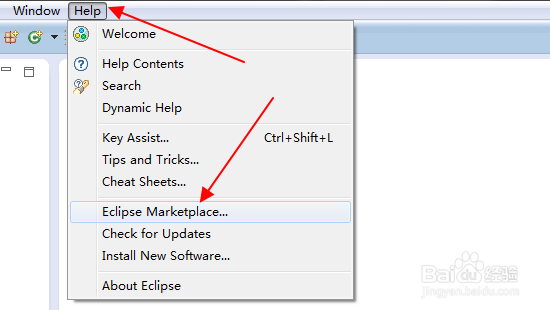
2、在弹出的窗口中找到搜索框,输入并按Enter搜索color theme,在结果中找到Eclipse Color Theme,点击右下角的install 按钮进行安装。
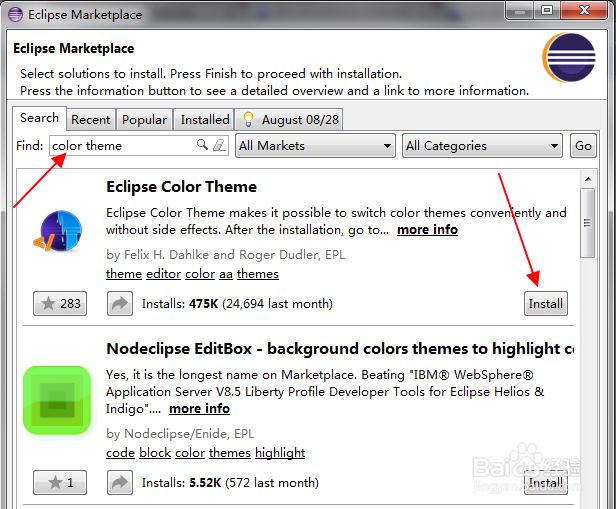
3、勾选确认所要安装的插件为Eclipse Color Theme。
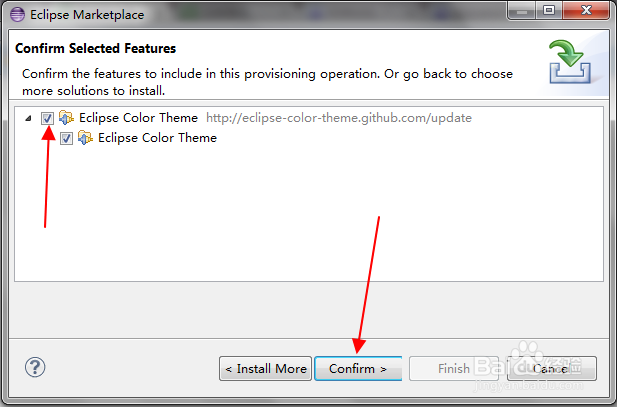
4、选择接受协议并点击finish完成安装操作。
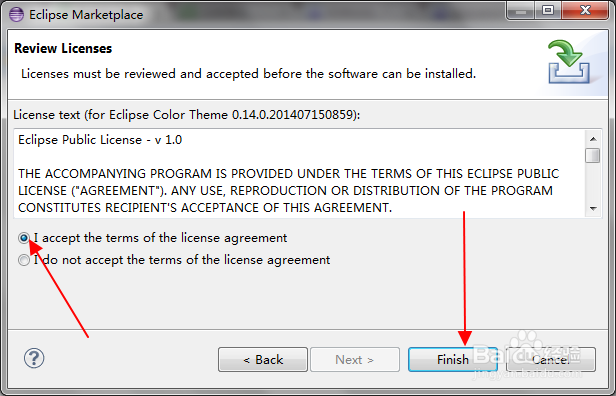
5、如果出现如下的提示框,提示插件包含未知内容等,点击OK按钮继续完成安装。如果出现需要重启的提示,点击Yes进行重启。
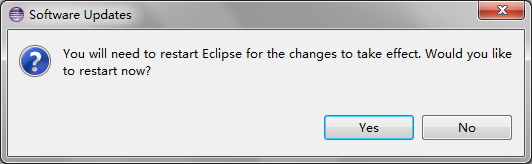
1、点击Window——Preferences, 打开偏好设置窗口。
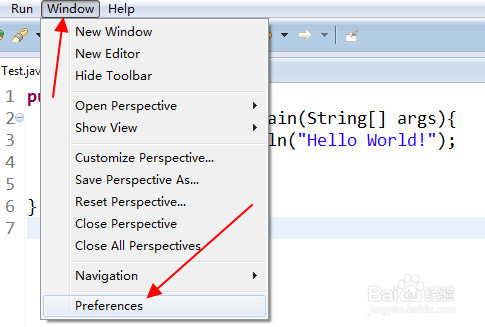
2、在右侧依次选择General——Appearance——Color Theme,然后在右边就会显示该插件提供的多个主题,点击选择你想要的主题。
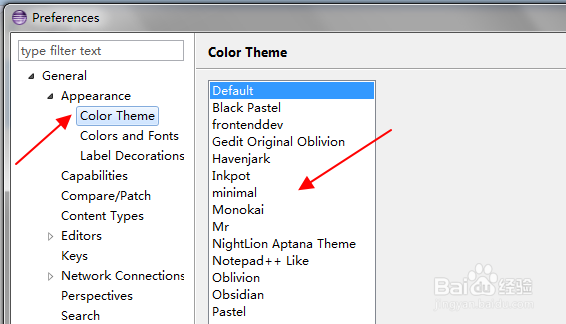
3、选择主题后,右侧可以实时预览设置主题后Eclipse的背景,代码的颜色等样式。如果觉得喜欢主题,则点击Apply(应用)后点击OK按钮将选定的主题应用于Eclipse。
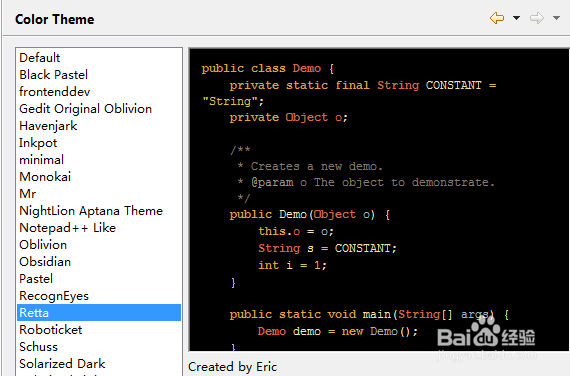
4、Eclipse的背景就会被改变了,而且插件会根据代码中的关键字等信息对不同的单词使用不同的颜色,非常漂亮。这是使用前和使用后的Eclipse对比,Color Theme提供了非常丰富的主题库,可以根据自己的喜好进行自由地选择。
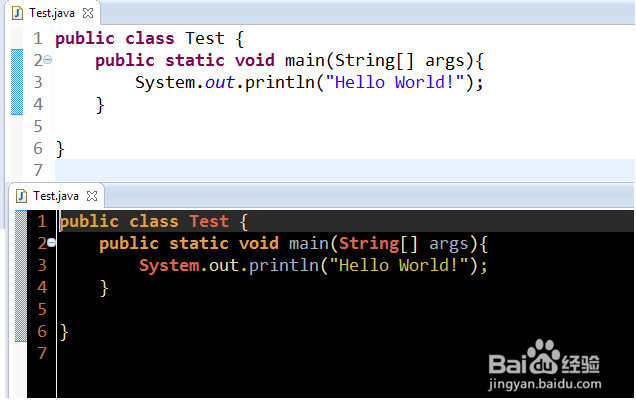
1、如果觉得这篇文章对你有帮助,那么就点击右下角的分享按钮,把文章分享到你的QQ空间,微博,微信或人人上吧,让更多的小伙伴们看到这篇文章,帮助更多的小伙伴解决他们生活上的难题吧。
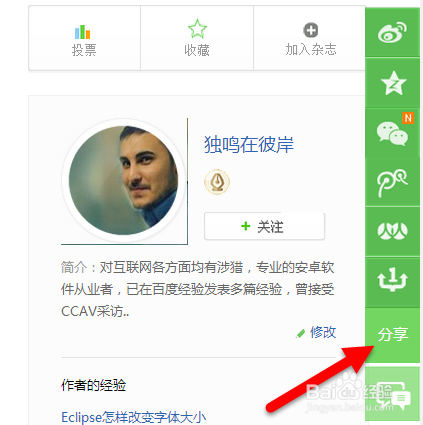
声明:本网站引用、摘录或转载内容仅供网站访问者交流或参考,不代表本站立场,如存在版权或非法内容,请联系站长删除,联系邮箱:site.kefu@qq.com。
阅读量:73
阅读量:35
阅读量:168
阅读量:109
阅读量:148